¿Qué es Desktop.ini en Windows?
Microsoft Windows 10 Ventanas 11 Héroe / / April 02, 2023

Ultima actualización en

Mientras navega por sus carpetas en Windows, puede encontrar archivos Desktop.ini. Aprende más sobre ellos en esta guía.
Mientras se desplaza por el Explorador de archivos en su PC con Windows, es posible que encuentre un archivo llamado Escritorio.ini y me pregunto qué es y si debería eliminarlo.
Es un archivo de configuración que se crea automáticamente para almacenar información sobre las propiedades de las carpetas cuando cambian. Obtenga más información sobre Desktop.ini a continuación.
¿Qué es Desktop.ini en Windows?
Primero, Desktop.ini es un archivo de sistema crítico y no es un virus o malware. En segundo lugar, por lo general debería no ser borrado Es un archivo oculto, pero si muestra archivos y carpetas ocultos, es posible que lo vea en sus carpetas.
El archivo Desktop.ini se genera automáticamente y está en todas sus carpetas. Almacena los ajustes de configuración de la carpeta. Por ejemplo, el diseño y otras propiedades de la carpeta como un
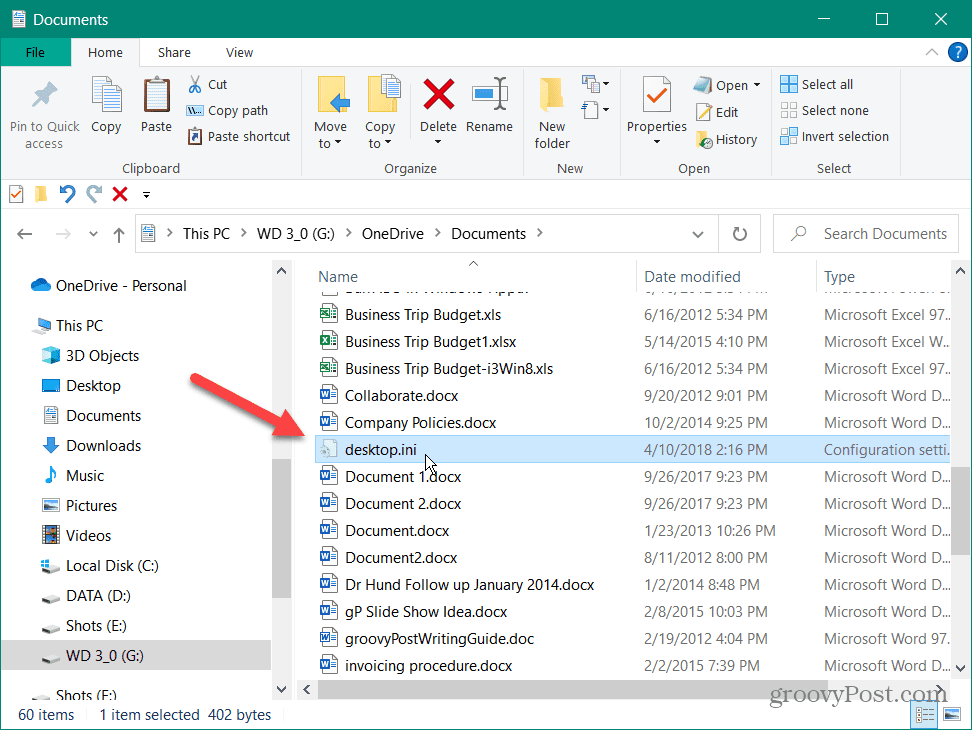
Para ver los archivos Desktop.ini, establezca Windows en Mostrar archivos y carpetas ocultas. Lo más importante es desmarcar la Ocultar archivos protegidos del sistema operativo (Recomendado) opción.
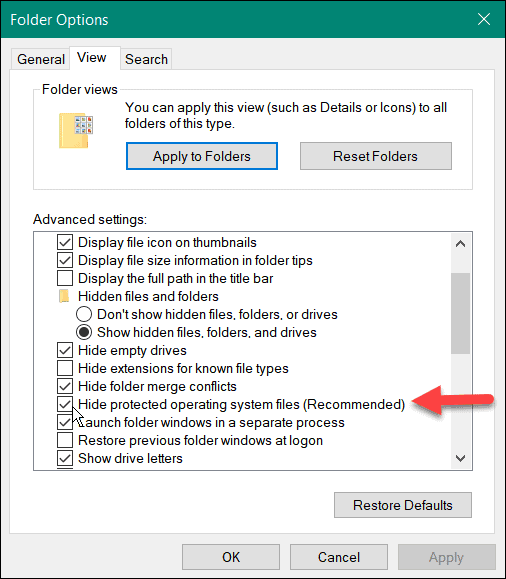
Cuando el Advertencia aparece la notificación, haga clic en el Sí botón, luego presione Aplicar y DE ACUERDO en el Opciones de carpeta ventana.
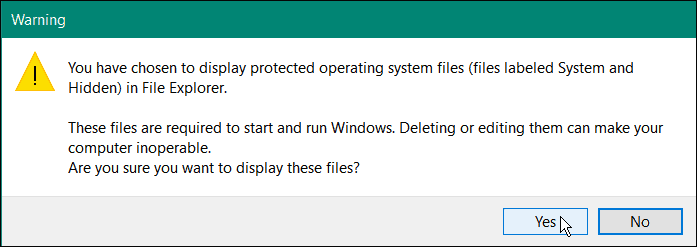
Después de cambiar esa configuración, verá el archivo Desktop.ini en cada carpeta donde haya cambiado la configuración o el diseño.
Si desea obtener más detalles sobre un archivo Desktop.ini específico, haga clic con el botón derecho en él y seleccione Propiedades del menú. Eso proporcionará detalles como la ubicación del archivo, el tamaño, la fecha de creación y modificación, y otros detalles.
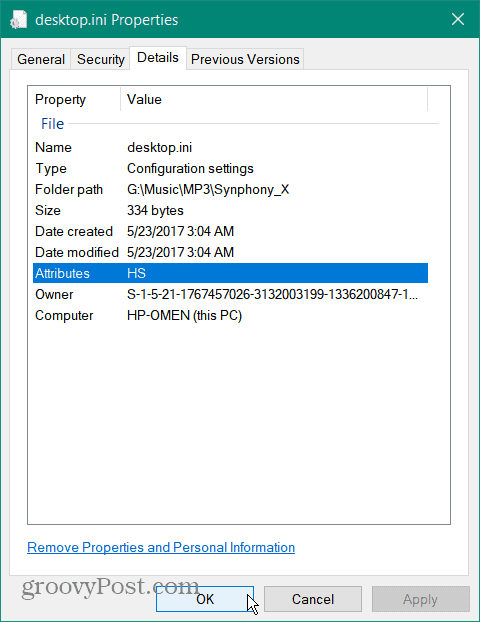
¿Debo eliminar Desktop.ini?
Si bien puede eliminar un archivo Desktop.ini, solo revertirá la carpeta a su configuración predeterminada. Se perderán los cambios que haya realizado, como diferentes imágenes en miniatura, propiedades para compartir y otros datos de configuración. A medida que realice más cambios en las propiedades de la carpeta, se creará un nuevo archivo Desktop.ini para almacenar esos cambios.
Puede editar archivos Desktop.ini desde la línea de comandos para mostrar una sugerencia de información, por ejemplo, pero el proceso de creación de un nuevo archivo Desktop.ini no se puede desactivar. En cambio, es un proceso definido a nivel del sistema operativo.
Si ha pasado tiempo configurando una carpeta, querrá mantener el archivo presente y sin cambios. Eliminar Desktop.ini solo alterará la configuración de la carpeta y se creará una nueva.
Si ya no prefiere ver los archivos, vuelva al paso de archivos y carpetas ocultos y vuelva a comprobar la Ocultar archivos protegidos del sistema operativo (Recomendado) opción.
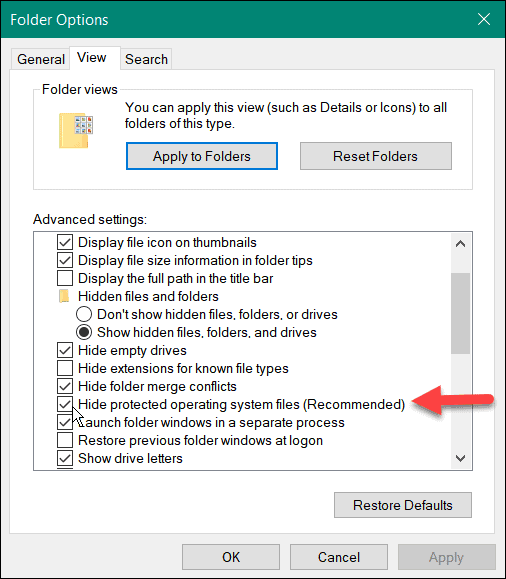
Más información sobre Desktop.ini y otros procesos de Windows
Los archivos Desktop.ini se crean en cada carpeta de Windows para guardar los datos de configuración de la carpeta. No deben eliminarse a menos que desee que la carpeta vuelva a la configuración predeterminada. Eliminarlos no liberará espacio de almacenamiento, ya que suelen ser pequeños, solo unos pocos bytes.
Los archivos Desktop.ini suelen estar ocultos de forma predeterminada. Si son visibles y le molestan, deberá comenzar a ocultar los archivos protegidos de su sistema operativo.
¿Se pregunta qué otros archivos y procesos hay en Windows? Consulte nuestros artículos sobre qué es un Archivo NTUSER.DAT es, o mira por qué DAX3API.exe se está ejecutando en Windows Además, es posible que desee aprender por qué se está ejecutando MoUsoCoreWorker.exe en su sistema o Qué es Fontdrvhost.exe en el Administrador de tareas.
Para obtener más información, consulte nuestro Guía de procesos de Windows para obtener información adicional sobre un proceso o archivo. Aprenderá si es un archivo válido o un virus y si debe deshabilitarse o eliminarse.
Cómo encontrar su clave de producto de Windows 11
Si necesita transferir su clave de producto de Windows 11 o simplemente la necesita para realizar una instalación limpia del sistema operativo,...
Cómo borrar la memoria caché, las cookies y el historial de navegación de Google Chrome
Chrome hace un excelente trabajo al almacenar su historial de navegación, caché y cookies para optimizar el rendimiento de su navegador en línea. La suya es cómo...



